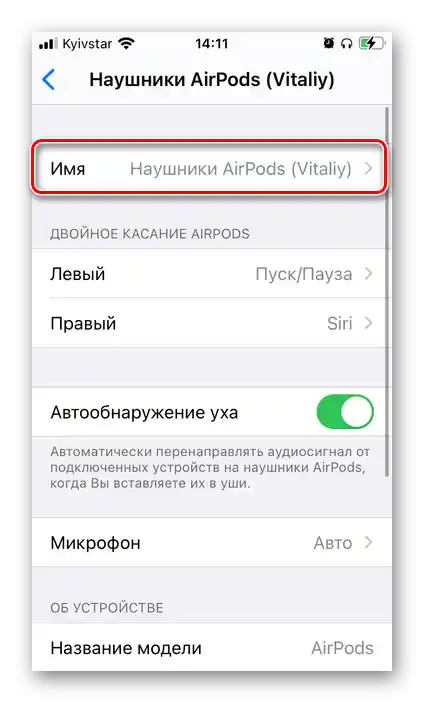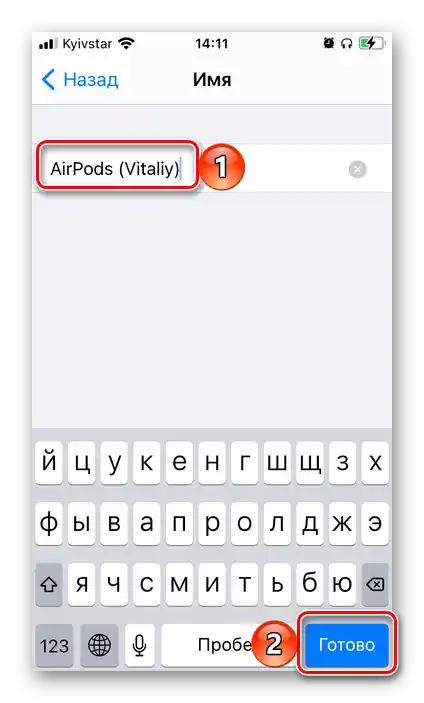Možnosť 1: iOS/iPadOS
Aby ste zmenili predvolené meno AirPods, musíte ich pripojiť k iPhone, iPad alebo iPod, vložiť aspoň jeden slúchadlo do uší a prejsť do nastavení operačného systému.
Prečítajte si tiež: Ako pripojiť AirPods k iPhone
- Otvorenie aplikácie "Nastavenia".
- Prejdite do sekcie "Bluetooth".
- Naprieč aktuálnym názvom príslušenstva ťuknite na ikonu s písmenom "i" vo vnútri.
- Dotknite sa riadku "Meno"
![Prejsť na zmenu názvu AirPods v nastaveniach na iPhone]()
a zadajte namiesto uvedenej hodnoty nové.
- Akonáhle stlačíte tlačidlo "Hotovo" na virtuálnej klávesnici,
![Potvrdenie nového názvu AirPods v nastaveniach na iPhone]()
názov slúchadiel Apple bude zmenený.
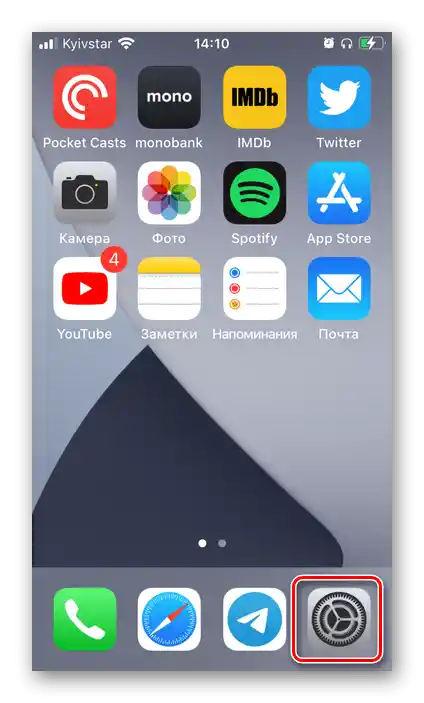
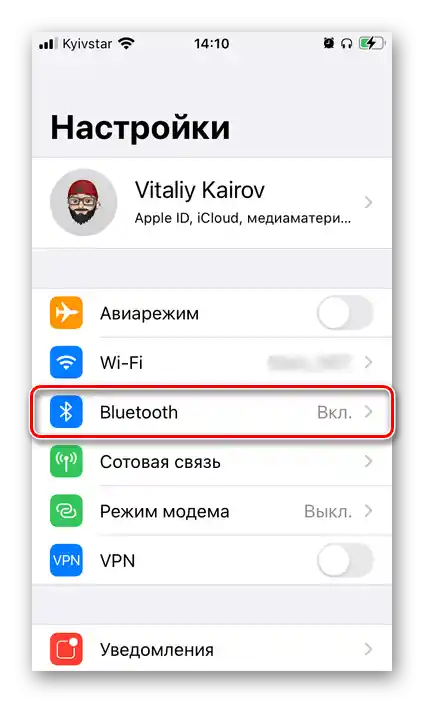
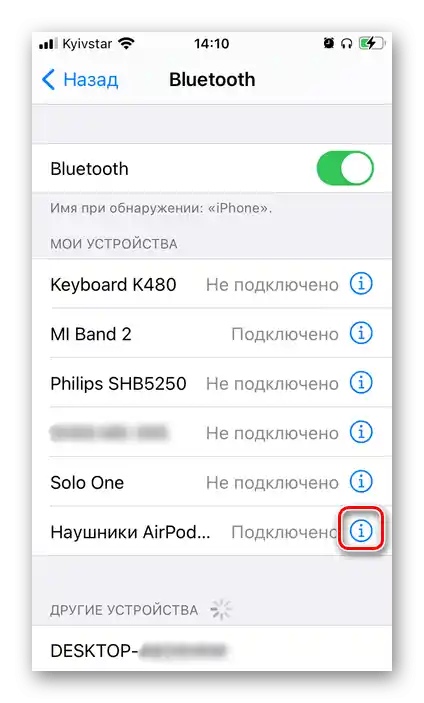
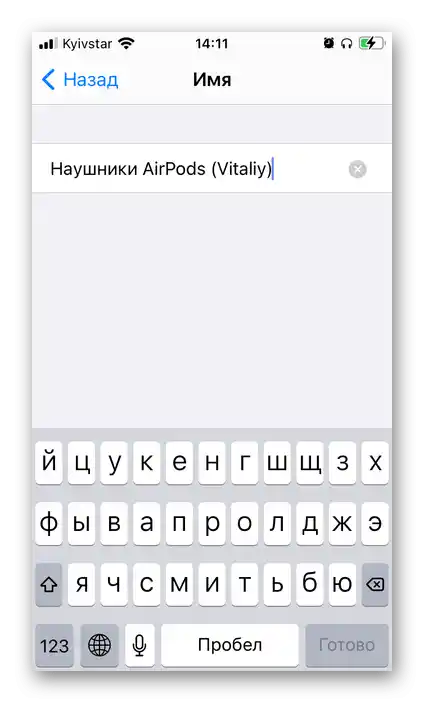
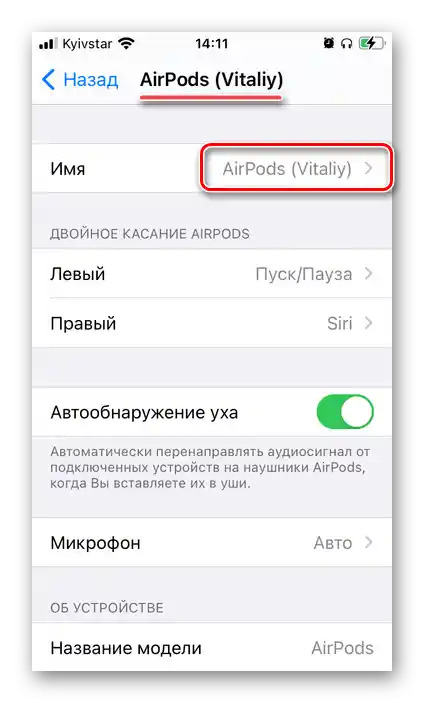
Môžete to overiť ako v "Nastaveniach" mobilného OS, tak aj v ovládacom centre, vyvolaním okna výberu prehrávacích zariadení.
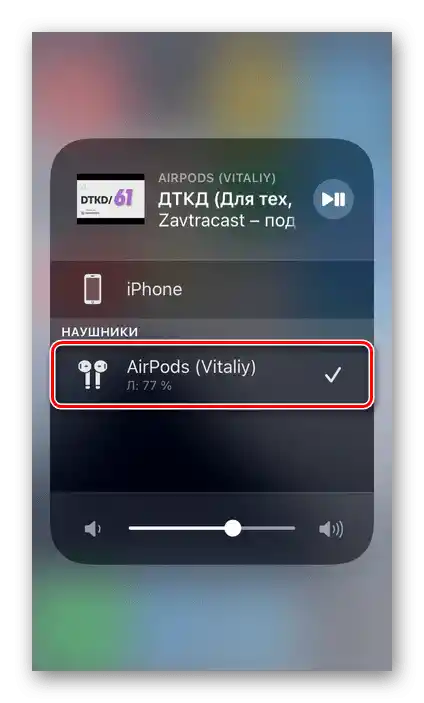
Poznámka: Pri pripojení príslušenstva k inému i-zariadeniu môže byť jeho meno resetované na predvolené.
Prečítajte si tiež: Ako nastaviť AirPods na iPhone
Možnosť 2: macOS
Riešiť úlohu uvedenú v nadpise článku je možné aj na počítačoch a notebookoch od Apple, vykonaním krokov, ktoré sú do veľkej miery podobné tým, ktoré boli uvedené vyššie. Podmienky sú rovnaké – slúchadlá musia byť pripojené k zariadeniu a aspoň jedno z nich vložené do uší.
- Vyvolajte menu Apple a otvorte "Systémové nastavenia".
- Kliknite na ikonu "Bluetooth".
- Podržte klávesu "Control" a kliknite na AirPods. Vyberte v zobrazenom menu položku "Premenovať", zadajte nové meno a uložte vykonané zmeny.
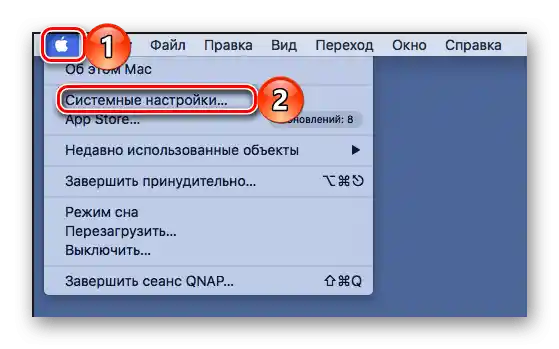
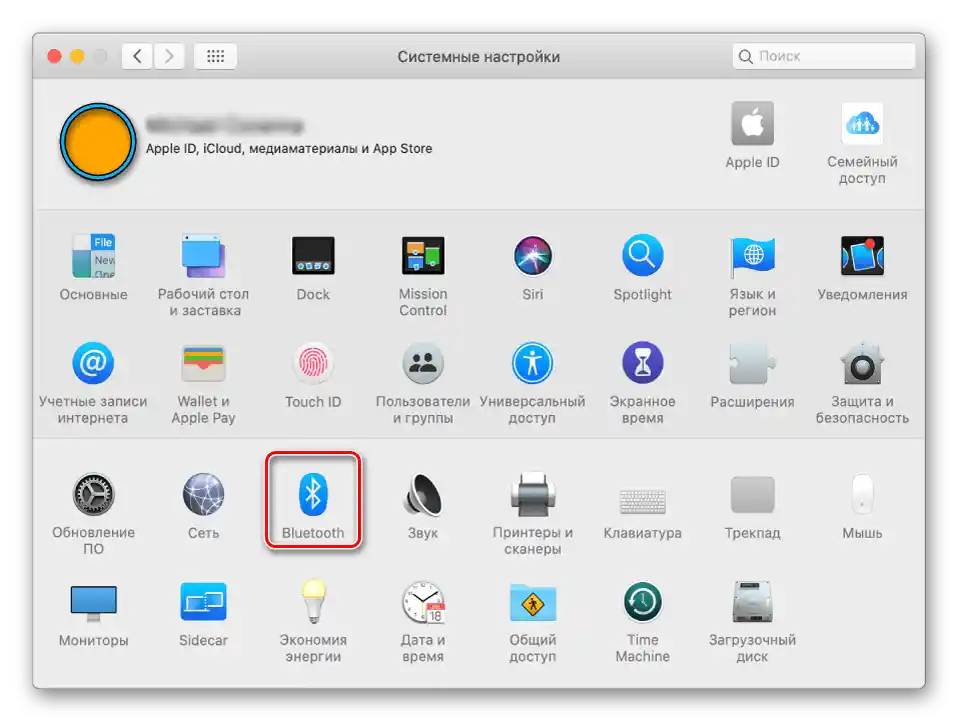
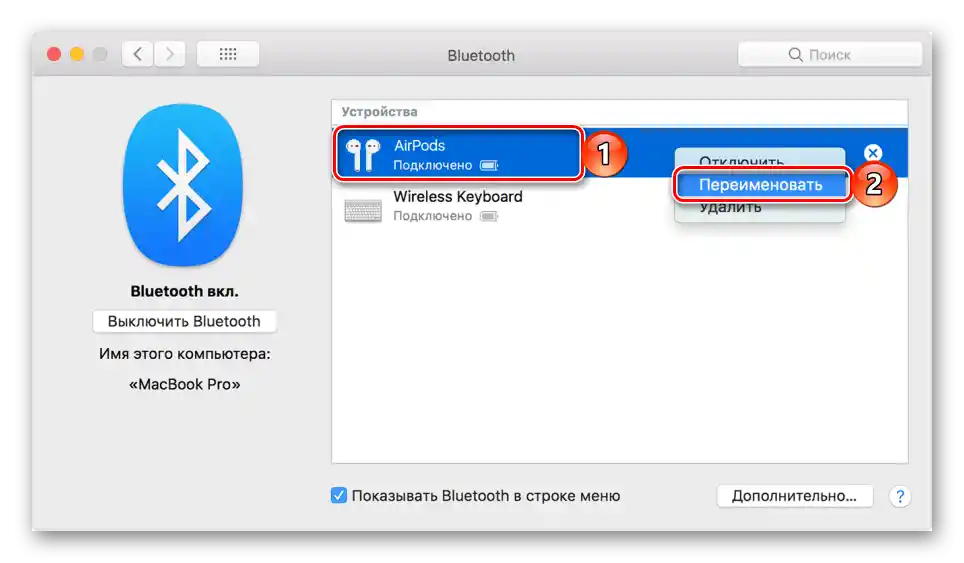
Zadané meno príslušenstva sa bude zobrazovať v menu "Bluetooth" a v rovnakom oddiele "Systémové nastavenia" macOS.
Poznámka: Pri pripojení slúchadiel k inému počítaču alebo notebooku od Apple sa jeho meno môže resetovať na predvolené.